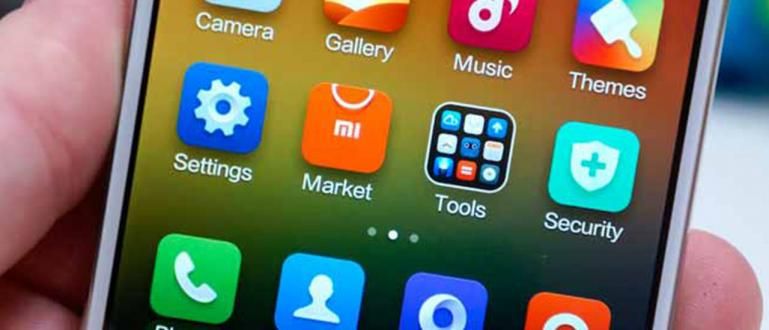Kung bumili ka ng bagong laptop, may ilang bagay na dapat mong gawin. Kasama ang pag-install ng ilang software na dapat nasa sumusunod na laptop.
Sino ang hindi magkakagusto sa bago? Ang bago ay kadalasang higit pa sariwa at masaya. Halimbawa, isang bagong kasintahan, isang bagong smartphone, at isang bagong laptop. Masaya diba?
Speaking of new laptops, alam mo ba na lahat ng bagong laptop ay walang laman? Kung wala software mga tagasuporta. Upang hindi ka malito kapag gumamit ka ng bagong laptop para sa trabaho, tingnan ang software na dapat i-install.i-install sa bago mong laptop!
- I-download ang software na ito bago muling i-install ang computer
- Software na Dapat Mong I-install Pagkatapos Muling I-install ang Windows
- Paano Tumawag at Makatanggap ng mga Android Phone sa PC/Laptop
Mandatoryong Software I-install sa Bagong Laptop
Bilang karagdagan sa operating system, pantulong na software magkatugma gamit ang operating system sa iyong laptop dapat mayroon ka rin nito. Sa software Kasunod nito, ang iyong laptop ay garantisadong maging mas cool at mas kapaki-pakinabang!
1. Driver Pack

Bago angi-install sa iba, dapat mo munang i-install Drive Pack. Ang software na ito ay naglalaman ng mga driver mula sa bawat hardware na ginagamit mo sa isang laptop, tulad ng VGA, motherboard, monitor, kahit na mga keyboard at mouse na nilagyan ng mga espesyal na setting. Pagkatapos ng lahat ay naging maayos, magsimula tayo i-install ibang software na dapat nasa laptop.
 Mga Driver ng Apps at Smartphone Artur Kuzyakov DOWNLOAD
Mga Driver ng Apps at Smartphone Artur Kuzyakov DOWNLOAD 2. Opisina

Hindi, hindi ito opisina na ang ibig sabihin ay opisina. Pero Opisina Ang ibig sabihin dito ay isang software package para sa pamamahala ng iba't ibang mga dokumento ng opisina, tulad ng: Microsoft Office para sa Windows at Libre Opisina para sa Ubuntu. Sa pagsasagawa, ang Opisina ay kapaki-pakinabang hindi lamang para sa mga usapin sa opisina, kundi pati na rin sa mga takdang-aralin sa campus sa iba pang usapin ng digital na dokumento. Dapat!
 I-DOWNLOAD ang Microsoft Corporation Office & Business Tools Apps
I-DOWNLOAD ang Microsoft Corporation Office & Business Tools Apps  Mga App sa Opisina at Mga Tool sa Negosyo LibreOffice.org DOWNLOAD
Mga App sa Opisina at Mga Tool sa Negosyo LibreOffice.org DOWNLOAD 3. Antivirus
Hindi mo gustong mag-crash ang iyong bagong laptop dahil sa isang virus kapag nag-download ka ng libreng pirated software? Para sa mga mahilig mag-browse at i-install free software, mandatory talaga gumamit ng antivirus sa laptop.

Sa pamamagitan ng default, ibinigay ng Microsoft Windows Defender bilang default na antivirus. Ngunit mas mabuti kung gagamit ka ng isang bayad na bersyon ng antivirus na nagbibigay ng maraming karagdagang mga tampok sa proteksyon, tulad ng AVG, Avast, Avira o BitDefender.
 I-DOWNLOAD ang AVG Technologies Antivirus at Security Apps
I-DOWNLOAD ang AVG Technologies Antivirus at Security Apps  I-DOWNLOAD ang Avast Software Antivirus at Security Apps
I-DOWNLOAD ang Avast Software Antivirus at Security Apps  I-DOWNLOAD ang Avira GmbH Antivirus at Security Apps
I-DOWNLOAD ang Avira GmbH Antivirus at Security Apps 4. WinRAR
Para sa mga mahilig magpadala ng mga email o talagang gustong mag-save ng maraming mga dokumento, dapat mong gawin ang compression upang ang data ay mas maayos at magaan ang timbang.

Upang lumikha o magbukas ng isang naka-compress na dokumento, kailangan mo WinRAR. Ang software na ito ay maaaring gamitin upang madaling buksan ang ZIP o RAR folder. Kahit na mas mabuti, ang software na ito ay libre at magaan!
 App Compression at Backup RARLab DOWNLOAD
App Compression at Backup RARLab DOWNLOAD 5. Adobe Photoshop

Sino ang hindi nakakaalam Adobe Photoshop? Para sa iyo na mahilig sa mga bagay na parang visual graphics, dapat mong i-install ito Adobe Photoshop. Salamat sa software sa pag-edit ng larawan na ito, madali kaming makakahanap ng iba't ibang cool at kamangha-manghang mga larawan sa internet. Bagama't hindi bihira mayroon ding mga pag-edit sa Photoshop na nabigo.
 Adobe Systems Inc Photo & Imaging Apps DOWNLOAD
Adobe Systems Inc Photo & Imaging Apps DOWNLOAD 6. VLC Media Player

Sa pamamagitan ng default, anumang operating system ay ibinigay media player default, kabilang ang Windows. Ngunit kung gusto mong makaranas ng mas kumpleto at kapana-panabik na karanasan sa nilalamang multimedia, maaari mong gamitin VLC Media Player. Hindi lamang nanonood ng mga video, ngunit nakikinig din ng musika.
 VideoLAN.org I-DOWNLOAD ang Video at Audio Apps
VideoLAN.org I-DOWNLOAD ang Video at Audio Apps 7. CCleaner

Upang panatilihing pinakamainam ang pagganap ng iyong laptop, dapat mong i-install CCleaner. Ang software na ito ay ginagamit upang alisin cookies, kasaysayan, pati na rin ang junk files at pagpapatala na magulo habang gumagamit ka ng laptop. Sa pamamagitan ng regular na pag-defragment ng iyong hard drive gamit ang CCleaner, mananatiling mabilis at malinis ang iyong laptop bootmagiging mabilis pa rin.
 Paglilinis at Pagsasaayos ng Mga Apps I-DOWNLOAD ang Piriform
Paglilinis at Pagsasaayos ng Mga Apps I-DOWNLOAD ang Piriform 8. Mga Browser

Sa halip na gamitin ang default na browser ng Windows, dapat kang mag-install ng isa pang browser, gaya ng Google Chrome, Opera o Mozilla Firefox. Bukod sa magaan at mabilis, ang parehong mga browser ay sinusuportahan ng komunidad ng developer Mga Add-On marami upang gawing mas kasiya-siya ang iyong karanasan sa pagba-browse.
 Google Inc. Browser Apps. I-DOWNLOAD
Google Inc. Browser Apps. I-DOWNLOAD  Mozilla Organization Browser Apps DOWNLOAD
Mozilla Organization Browser Apps DOWNLOAD  I-DOWNLOAD ang Apps Browser Opera Software
I-DOWNLOAD ang Apps Browser Opera Software Iyan ay 13 software na dapat ay nasa isang bagong laptop. Sa hinaharap, hindi imposible na kakailanganin mo ng iba pang software ayon sa iyong mga aktibidad. Ngunit kung ano ang tiyak ay ang lahat ng software sa itaas ay gagawing mas mahusay ang paggamit ng iyong laptop.
Bilisan natin i-install!